So installieren Sie Google Chrome auf einem Android-Telefon
Viele Android-Nutzer möchten unbedingt die leistungsstarken Funktionen von Google Chrome erleben, wissen aber nicht, wie sie es installieren. Der PHP-Editor Strawberry stellt hiermit ein Installations-Tutorial für die mobile Android-Version von Google Chrome bereit, sodass Sie ganz einfach ein extrem schnelles und reibungsloses Netzwerkerlebnis genießen können. In diesem Artikel wird der Installationsprozess von Google Chrome auf Android-Telefonen Schritt für Schritt vom Download über die Installation bis zur Konfiguration erläutert. Ob Sie ein Anfänger oder ein erfahrener Benutzer sind, dieses Tutorial kann Ihnen helfen, schnell loszulegen und die wunderbare Welt des Internets zu erkunden.

Nanny-Installationsanleitung für die mobile Android-Version von Google Chrome
1. Bestätigen Sie, dass die Installation von Anwendungen aus unbekannten Quellen zulässig ist.
Bestätigen Sie zunächst, dass das Telefon die Installation von Anwendungen aus unbekannten Quellen zugelassen hat Kann Baidu diese Einstellung aktivieren (wie das Bild zeigt).

2. Laden Sie die neueste Version von Offline-Android Chrome herunter (wie im Bild gezeigt). 3. Chrome installieren Bild zeigt).

4. Suchmaschine auswählen
Wenn Sie nicht auf die Google-Website zugreifen können, klicken Sie auf „OK“ und Chrome verwendet die Sogou-Suchmaschine als Standardsuchmaschine (wie im Bild gezeigt).
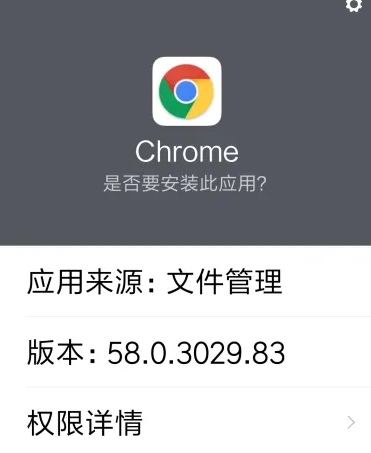
5. Chrome einrichten
Klicken Sie auf das Schraubenschlüsselsymbol in der oberen rechten Ecke von Chrome, wählen Sie „Einstellungen“ im Popup-Menü, öffnen Sie den Einstellungsbildschirm und richten Sie Suchmaschinen und andere Einstellungen ein (wie im Bild dargestellt).

6. Installieren Sie das Google Service Framework
Wenn das Google Service Framework nicht auf Ihrem Android-Telefon installiert ist, kann Chrome Lesezeichen, Passwörter und andere Inhalte nicht synchronisieren. Wenn keine Synchronisierung erforderlich ist, können Sie diesen Schritt ignorieren. Suchen und installieren Sie „Go Google Installer“, um das Google Service Framework zu installieren. Nach der Installation können Sie das Google-Konto in den Telefoneinstellungen -> Konto sehen, sich bei Ihrem Google-Konto anmelden und die Chrome-Synchronisierung aktivieren (wie im Bild gezeigt).
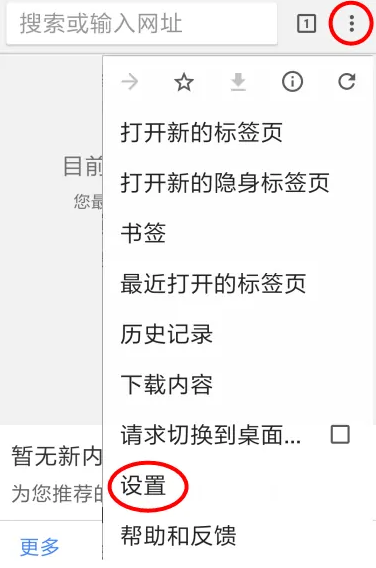
Das obige ist der detaillierte Inhalt vonSo installieren Sie Google Chrome auf einem Android-Telefon. Für weitere Informationen folgen Sie bitte anderen verwandten Artikeln auf der PHP chinesischen Website!

Heiße KI -Werkzeuge

Undresser.AI Undress
KI-gestützte App zum Erstellen realistischer Aktfotos

AI Clothes Remover
Online-KI-Tool zum Entfernen von Kleidung aus Fotos.

Undress AI Tool
Ausziehbilder kostenlos

Clothoff.io
KI-Kleiderentferner

AI Hentai Generator
Erstellen Sie kostenlos Ai Hentai.

Heißer Artikel

Heiße Werkzeuge

Notepad++7.3.1
Einfach zu bedienender und kostenloser Code-Editor

SublimeText3 chinesische Version
Chinesische Version, sehr einfach zu bedienen

Senden Sie Studio 13.0.1
Leistungsstarke integrierte PHP-Entwicklungsumgebung

Dreamweaver CS6
Visuelle Webentwicklungstools

SublimeText3 Mac-Version
Codebearbeitungssoftware auf Gottesniveau (SublimeText3)

Heiße Themen
 1382
1382
 52
52
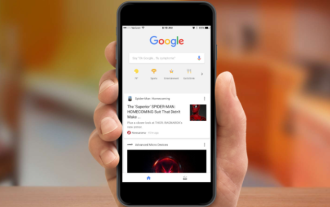 So zeigen Sie die mobile Version von Google Chrome im Vollbildmodus an
Mar 12, 2024 pm 05:04 PM
So zeigen Sie die mobile Version von Google Chrome im Vollbildmodus an
Mar 12, 2024 pm 05:04 PM
Wie zeige ich die mobile Version von Google Chrome im Vollbildmodus an? Google Chrome ist eine sehr einfach zu bedienende Browsersoftware. Viele Freunde schalten gerne den Vollbildmodus ein, um ein reineres Seitensurfen zu erleben, und der Vollbildmodus kann die Menüleiste und die Adressleiste kombinieren . Versteckt, es ist relativ privat und sicher, so aktivieren Sie den Vollbildmodus der mobilen Version von Google Chrome. Als Nächstes zeigt Ihnen der Editor, wie Sie die Vollbildanzeige der mobilen Version von Google Chrome einrichten. Ich hoffe, dass dies für Sie hilfreich ist. So stellen Sie die Vollbildanzeige der mobilen Version von Google Chrome ein 1. Zuerst öffnen wir das Telefon und klicken dann, um die Einstellungen zu öffnen (wie im Bild gezeigt). 2. Dann klicken wir, um weitere Einstellungen zu öffnen (wie im Bild gezeigt). 3. Als nächstes klicken wir, um Entwickleroptionen zu öffnen (z. B
 Installieren Sie den OpenCV-Studienführer schnell mit dem Pip-Paketmanager
Jan 18, 2024 am 09:55 AM
Installieren Sie den OpenCV-Studienführer schnell mit dem Pip-Paketmanager
Jan 18, 2024 am 09:55 AM
Verwenden Sie den Befehl pip, um das OpenCV-Tutorial einfach zu installieren. OpenCV (OpenSource Computer Vision Library) ist eine Open-Source-Computer-Vision-Bibliothek. Sie enthält eine große Anzahl von Computer-Vision-Algorithmen, die Entwicklern beim schnellen Erstellen von Bildern helfen können und videoverarbeitungsbezogene Anwendungen. Bevor wir OpenCV verwenden können, müssen wir es zuerst installieren. Glücklicherweise bietet Python ein leistungsstarkes Tool zur Verwaltung von Bibliotheken von Drittanbietern
 Erfahren Sie, wie Sie Selenium einfach mit PyCharm installieren: PyCharm-Installations- und Konfigurationsanleitung
Jan 04, 2024 pm 09:48 PM
Erfahren Sie, wie Sie Selenium einfach mit PyCharm installieren: PyCharm-Installations- und Konfigurationsanleitung
Jan 04, 2024 pm 09:48 PM
PyCharm-Installations-Tutorial: Erlernen Sie ganz einfach die Installation von Selenium. Als Python-Entwickler müssen wir häufig verschiedene Bibliotheken und Tools von Drittanbietern verwenden, um die Projektentwicklung abzuschließen. Unter diesen ist Selenium eine sehr häufig verwendete Bibliothek für automatisierte Tests und UI-Tests von Webanwendungen. Als integrierte Entwicklungsumgebung (IDE) für die Python-Entwicklung bietet uns PyCharm eine bequeme und schnelle Möglichkeit, Python-Code zu entwickeln
 PyCharm Community Edition-Installationsanleitung: Beherrschen Sie schnell alle Schritte
Jan 27, 2024 am 09:10 AM
PyCharm Community Edition-Installationsanleitung: Beherrschen Sie schnell alle Schritte
Jan 27, 2024 am 09:10 AM
Schnellstart mit PyCharm Community Edition: Detailliertes Installations-Tutorial, vollständige Analyse Einführung: PyCharm ist eine leistungsstarke integrierte Python-Entwicklungsumgebung (IDE), die einen umfassenden Satz an Tools bereitstellt, mit denen Entwickler Python-Code effizienter schreiben können. In diesem Artikel wird die Installation der PyCharm Community Edition im Detail vorgestellt und spezifische Codebeispiele bereitgestellt, um Anfängern den schnellen Einstieg zu erleichtern. Schritt 1: PyCharm Community Edition herunterladen und installieren Um PyCharm verwenden zu können, müssen Sie es zunächst von der offiziellen Website herunterladen
 Ein Muss für Python-Anfänger: eine prägnante und leicht verständliche Pip-Installationsanleitung
Jan 16, 2024 am 10:34 AM
Ein Muss für Python-Anfänger: eine prägnante und leicht verständliche Pip-Installationsanleitung
Jan 16, 2024 am 10:34 AM
Unverzichtbar für Python-Neulinge: Einfaches und leicht verständliches Tutorial zur Pip-Installation. Einführung: Bei der Python-Programmierung ist die Installation externer Bibliotheken ein sehr wichtiger Schritt. Als offiziell empfohlenes Paketverwaltungstool für Python ist pip leicht zu verstehen und leistungsstark, was es zu einer der wesentlichen Fähigkeiten für Python-Neulinge macht. In diesem Artikel werden Ihnen die Pip-Installationsmethode und spezifische Codebeispiele vorgestellt, um Ihnen den Einstieg zu erleichtern. 1. Installation von Pip Bevor Sie Pip verwenden können, müssen Sie es zunächst installieren. So installieren Sie pip: Zuerst
 So installieren Sie solidworks2016 – Solidworks2016-Installations-Tutorial
Mar 05, 2024 am 11:25 AM
So installieren Sie solidworks2016 – Solidworks2016-Installations-Tutorial
Mar 05, 2024 am 11:25 AM
Kürzlich haben mich viele Freunde gefragt, wie man SolidWorks2016 installiert. Lassen Sie uns als nächstes das Installations-Tutorial von SolidWorks2016 lernen. 1. Beenden Sie zunächst die Antivirensoftware und stellen Sie sicher, dass Sie die Verbindung zum Netzwerk trennen (wie im Bild gezeigt). 2. Klicken Sie dann mit der rechten Maustaste auf das Installationspaket und wählen Sie „Extrahieren“ in das SW2016-Installationspaket (wie im Bild gezeigt). 3. Doppelklicken Sie, um den dekomprimierten Ordner aufzurufen. Klicken Sie mit der rechten Maustaste auf setup.exe und klicken Sie auf Als Administrator ausführen (wie im Bild gezeigt). 4. Klicken Sie dann auf OK (wie im Bild gezeigt). 5. Aktivieren Sie dann [Einzelmaschineninstallation (auf diesem Computer)] und klicken Sie auf [Weiter] (wie im Bild gezeigt). 6. Geben Sie dann die Seriennummer ein und klicken Sie auf [Weiter] (wie im Bild gezeigt). 7.
 So installieren Sie NeXus Desktop Beautification – Tutorial zur Installation von NeXus Desktop Beautification
Mar 04, 2024 am 11:30 AM
So installieren Sie NeXus Desktop Beautification – Tutorial zur Installation von NeXus Desktop Beautification
Mar 04, 2024 am 11:30 AM
Freunde, wissen Sie, wie man die NeXus-Desktop-Verschönerung installiert? Wenn Sie interessiert sind, schauen Sie sich das an. 1. Laden Sie die neueste Version des Nexus-Desktop-Verschönerungs-Plug-in-Softwarepakets von dieser Website herunter (wie im Bild gezeigt). 2. Entpacken Sie die Nexus-Desktop-Verschönerungs-Plugin-Software und führen Sie die Datei aus (wie im Bild gezeigt). 3. Doppelklicken Sie, um die Benutzeroberfläche der Nexus-Desktop-Verschönerungssoftware zu öffnen und zu öffnen. Bitte lesen Sie die Installationslizenzvereinbarung unten sorgfältig durch, um festzustellen, ob Sie alle Bedingungen der oben genannten Lizenzvereinbarung akzeptieren in dem Bild). 4. Wählen Sie den Zielort aus. Die Software wird im unten aufgeführten Ordner installiert. Um einen anderen Ort auszuwählen und einen neuen Pfad zu erstellen, klicken Sie auf Weiter
 Einfaches Pandas-Installations-Tutorial: Detaillierte Anleitung zur Installation von Pandas auf verschiedenen Betriebssystemen
Feb 21, 2024 pm 06:00 PM
Einfaches Pandas-Installations-Tutorial: Detaillierte Anleitung zur Installation von Pandas auf verschiedenen Betriebssystemen
Feb 21, 2024 pm 06:00 PM
Einfaches Pandas-Installations-Tutorial: Detaillierte Anleitung zur Installation von Pandas auf verschiedenen Betriebssystemen, spezifische Codebeispiele sind erforderlich. Da die Nachfrage nach Datenverarbeitung und -analyse weiter steigt, ist Pandas für viele Datenwissenschaftler und -analysten zu einem der bevorzugten Tools geworden. Pandas ist eine leistungsstarke Datenverarbeitungs- und Analysebibliothek, die große Mengen strukturierter Daten problemlos verarbeiten und analysieren kann. In diesem Artikel wird detailliert beschrieben, wie Pandas auf verschiedenen Betriebssystemen installiert werden, und es werden spezifische Codebeispiele bereitgestellt. Auf dem Windows-Betriebssystem installieren




